Како онемогућити или изменити поставке контроле корисничких налога (УАЦ) у Виндовс-у

Да ли вас контрола корисничких налога нервира? Можете да измените подешавања тако да УАЦ буде мање наметљив или га потпуно онемогућите (што не препоручујемо).
Изузев новог корисничког интерфејса (УИ), мало се тога променило током година од када смо први пут објаснили како прилагодити УАЦ у Виндовс-у 7. Тада је, ево, брзо освежавање за Виндовс 7 - Виндовс 10.
Приступ УАЦ-у је мало другачији у систему Виндовс 7,8 и 10. Међутим, данас ћемо вам показати директан начин који је заједнички за све три верзије оперативног система Виндовс. У нашем примјеру користили смо Виндовс 10, али поступак функционише на исти начин у Виндовсима 7 и 8.
Погоди Виндовс тастер и почните да куцате „контрола корисничког налога“. Резултати претраге почињу да се приказују док куцате. Кад видите Промените подешавања контроле корисничких налога Контролна табла опција испод Најбољи меч, кликните на то.
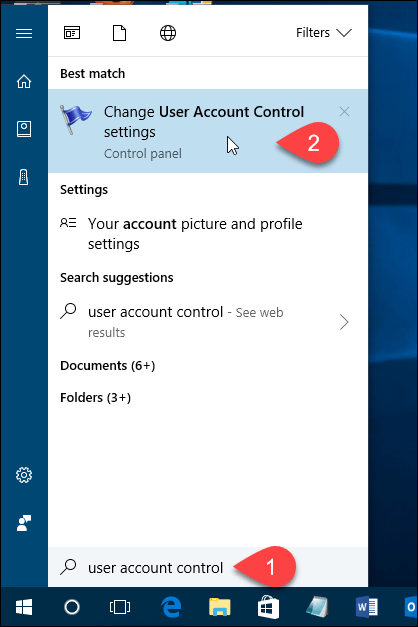
Можете онемогућити УАЦ померањем клизача према доле Никад не обавештавајте. Међутим, ми то не препоручујемо. То је разлог зашто ће ваш рачунар бити мање безбедан са УАЦ-ом.
Тхе Увек обавештавајте опција на врху узрокује да Виндовс увек питада проверите сваки пут када инсталирате програм који врши измене на рачунару или када уносите промене у Виндовс поставке. УАЦ-ов дијалошки оквир ће се увек приказати на затамњеној радној површини.
Средња два подешавања на клизачу су слична. Обоје вас обавештавају у дијалошком оквиру УАЦ само кад програми покушају да унесу промене на рачунару, али не и када унесете промене у Виндовс поставке. Разлика између два подешавања је у томе што виша затамњује екран током обавештења, а доња не. Када је екран затамњен, не можете да приступите било чему другом осим УАЦ упита. Без затамњивања, можете приступити радној површини и радити друге ствари пре него што одговорите на УАЦ промпт.
Кликните на ок након што сте извршили свој избор.
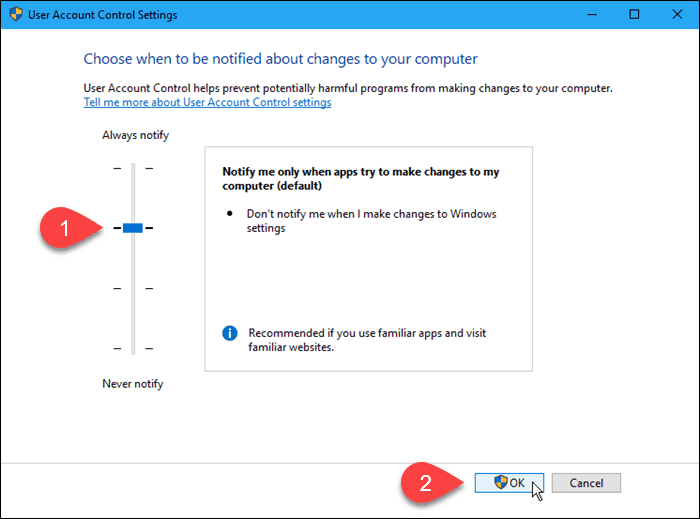
Тхе Контрола корисничког налога дијалошки оквир се приказује на претходном нивоу компресије. Ниво који сте изабрали ступиће на снагу следећи пут када урадите нешто за шта је потребна провера да бисте променили свој рачунар.
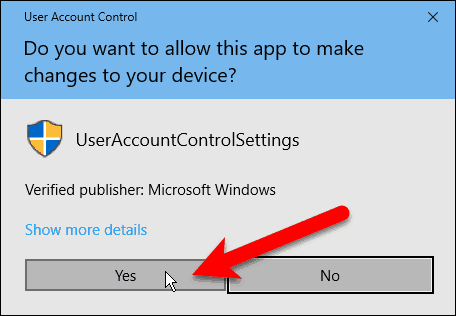
Можете привремено онемогућити УАЦ ако инсталирате неколико поузданих програма у једном седењу. Међутим, не заборавите да поново омогућите УАЦ да добије додатну безбедносну заштиту.
Коју УАЦ поставку користите већину времена? Да ли вам је УАЦ користан или досадан? У коментарима поделите са нама своја размишљања и искуства.










Оставите коментар